🟣 ♦️ Créer un réseau de sites SEO avec OVH, Plesk et des IP Failover
#1 2016-07-16 18:19:28
- Mention Adrien
- 🥉 Grade : Scout


- Lieu : Belgique
- Inscription : 2016-06-17
- Messages : 81
- Likes : 0
StratégieNetlinkingAutomatisation Web
♦️ Créer un réseau de sites SEO avec OVH, Plesk et des IP Failover
Salut la communauté, comme promis hier dans mon topic (http://scripts-seo.com/topic-6137-l-hebergement-d-un-reseau-de-sites-pour-le-seo-en-2016-page-1.html), je réalise un petit tutoriel pour vous montrer comme il n'est pas compliqué d'héberger un réseau propre bien au chaud pour un prix tournant autour des 10€/mois.
En premier lieu, il va falloir régler un VPS d'entrée de gamme chez OVH (j'utilise le VPS SSD 1 à 3,59€/mois TTC) en veillant bien à sélectionné Plesk comme OS (License Web Pro 4,59€/mois HT) qui peut gérer 30 domaines. Ensuite, lorsque votre VPS est arrivé, je vous invite à acheter une ou plusieurs IP Failover (2,42€ non récurrent), en fonction du nombre de NDD que vous avez, pour bien commencer le tutoriel.
CONFIGURATION DE PLESK
Bon, on rentre dans le vif du sujet ![]() Quand vous avez votre VPS, le port utilisé par Plesk est le 8443. Donc, dans votre navigateur, entrez le nom de votre machine avec le port (ex : vpsxxx.ovh.net:8443). Quand vous arrivez sur Plesk, peut être que vous serez sur l'ancienne version. Dans tous les cas, vous devez être sur la 12.5.30. Pour mettre à jour votre Plesk, procédez comme suit :
Quand vous avez votre VPS, le port utilisé par Plesk est le 8443. Donc, dans votre navigateur, entrez le nom de votre machine avec le port (ex : vpsxxx.ovh.net:8443). Quand vous arrivez sur Plesk, peut être que vous serez sur l'ancienne version. Dans tous les cas, vous devez être sur la 12.5.30. Pour mettre à jour votre Plesk, procédez comme suit :
Cliquez sur Outils et Paramètres dans la colonne de gauche (serveur normalement sur l'ancienne version en haut et non pas dans la colonne de gauche dans ce cas), descendez et cliquez sur "Mise à jour et à niveau" dans la zone Plesk.

Ensuite, cliquez sur "Installer ou mettre à niveau le produit". Et mettez à niveau sur la version 12.5.30 ![]() Finish. Bref, zone config -> zone Plesk -> Mise à niveau.
Finish. Bref, zone config -> zone Plesk -> Mise à niveau.
AJOUTER LES IP FAILOVER SUR PLESK
Ceci fait, et après avoir acheté une ou plusieurs IP Failover sur OVH, il faut les ajouter dans Plesk. Rendez-vous sur votre panel OVH zone IP pour avoir la liste de vos IP. Vous avez plusieurs infos utiles comme l'adresse IP, le pays et le reverse de cette IP (qui va nous être utile pour notre NDD plus tard). Les IP avec noté FO c'est vos failovers, l'unique IP sans FO c'est l'IP principale de votre serveur. On n'oublie pas que chez OVH, sur chaque VPS, on est limité à 16 IP Failover + l'IP principale du serveur, du coup, on a droit à 17 IP totalement différente (dont la classe C). Si on héberge 2 sites par IP, on rentabilise notre licence Plesk ![]()

Pour ajouter les IP Failover sur Plesk, rendez-vous sur "Outils et paramètres" -> "Outils et ressources" -> "Adresses IP". Vous aurez cette interface :

Cliquez sur "Ajouter une adresse IP", et ajouter là sous cette forme : votreIP/255.255.255.255 (masque de sous réseau par défaut). Ensuite, je vous conseille de la mettre en partagée si vous souhaitez héberger plusieurs sites dessus. Vous pouvez également lui assigner un domaine par défaut, ça ne va pas être utile.
AJOUTER VOS DOMAINES DANS PLESK
Personnellement je n'achète pas mes domaines chez OVH, donc je vais prendre en considération que vous non plus parce qu'ils sont chers... ![]() Pour ajouter un nom de domaine, rendez-vous sur l'accueil de Plesk et cliquer sur "Ajouter un domaine" et complétez comme ci dessous :
Pour ajouter un nom de domaine, rendez-vous sur l'accueil de Plesk et cliquer sur "Ajouter un domaine" et complétez comme ci dessous :

Veillez à bien sélectionné "Créer un espace web", si non, si vous assignez plusieurs domaines à un même espace web : tous vos domaines seront sur la même adresse IP. Sélectionnez l'adresse IP que vous souhaitez assigner à votre NDD, et ensuite, assignez lui un login et password FTP (perso un site = un persona = un email = un password = un login, je tape tout dans un fichier excel pour m'y retrouver proprement).
FAIRE POINTER VOS DOMAINES VERS VOTRE VPS ET IP OVH
Nos amis les DNS sont partout, mais rien de compliquer. Rendez-vous chez le registar où vous avez acheté vos domaines, et indiquez :
- Pour les NS : DNS primaire : reverse de votre IP Failover (dispo sur votre panel OVH)
: DNS secondaire : sdns2.ovh.net
- Dans le champs TXT (pour vérification) : ownercheck et comme valeur : 339ea8d0
- Dans le champs A (IP) : votre IP Failover où est hébergé votre site / NDD
PS : le seul bémol est le suivant : la propagation met du temps. Du coups, pour suivre en temps réel la propa, pour ceux qui ne connaissent pas, vous pouvez utiliser hxxps://www.whatsmydns.net/ notamment pour la propa de l'IP (A) et des DNS (NS). Merci à Sébastien Pierrepack pour m'avoir fait découvrir l'outil ![]()
CONFIGURATION DE BASE DE VOTRE NDD DANS PLESK
Sur la home de votre Plesk, vous avez ceci :

Cliquez sur "Paramètres d'hébergement" et sélectionnez votre "domaine préféré" (WWW ou pas WWW ?).
INSTALLEZ WORDPRESS EN QUELQUES CLICS
Yeah, on a presque fini. A présent, il faut installer WordPress ou un autre CMS ou une page HTML simple sur votre domaine (expiré j'espère). Pour installer votre WordPress, sur la home de votre Plesk, reprenez la même capture que celle ci dessus mais ce que j'ai entouré en bleu "Applications".
PS : Pour WP, j'ai personnellement coché la case "Mettre à jour automatiquement cette application lorsque de nouvelles mises à jour sont disponibles", ensuite, indiquez votre login pour l'admin et le password et laissez tel quel pour les BDD. Quelques secondes... Hop, WP est installé.
Ensuite, de mon côté, j'utilise Zennoposter pour aller uploader mes thèmes et mes plugins automatiquement, et puis, Zennoposter go me configurer mon WP de base (création des pages principales, configurations dans les réglages, activation et configuration des plugins nécessaires, etc etc). La magie de l'automate... Au passage, merci aux gars de scripts-seo pour m'avoir donné quelques conseils pour Zennoposter ![]()
EN RESUME
En résumé, pour installer un site avec Plesk sur une Failover, ça me prend quelques petites minutes. Non plus sérieusement ![]() Pour rafraîchir le cerveau des non habitués de Plesk :
Pour rafraîchir le cerveau des non habitués de Plesk :
1. Ajouter les IP Failover
2. Ajoutez vos domaines + sélectionnez l'adresse IP que vous souhaitez
3. Configurez les DNS chez votre registar (champs : A, NS, TXT)
4. Dans "Paramètres d'hébergements" on choisi le WWW ou pas
5. On installe WordPress
D'une traite, ça ne prend que quelques minutes ![]()
DES QUESTIONS ??
Lien est à SEO ce qu'essence est à voiture
🔴 Hors ligne
#2 2016-07-16 20:00:03
- Mention Cherubin
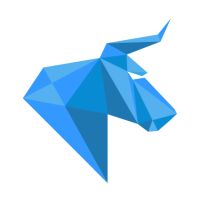
- 🥉 Grade : Scout



- Inscription : 2012-09-10
- Messages : 457
- Likes : 4
MarketingSémantiqueSocial EngineeringAudit et Analyse
Re : ♦️ Créer un réseau de sites SEO avec OVH, Plesk et des IP Failover
Simple et pratique, good job ![]()
Dire que je m'emmerde avec ispconfig, la debian à update et cie je vais peut etre revoir ma stratégie
🔴 Hors ligne
#3 2016-07-16 20:57:39
- Mention Gabriel

- 🥉 Grade : Scout



- Lieu : Paris
- Inscription : 2015-07-22
- Messages : 109
- Likes : 0
Développement PHPSécuritéAudit et AnalyseNetlinking Auto
Re : ♦️ Créer un réseau de sites SEO avec OVH, Plesk et des IP Failover
Wow ! Merci beaucoup ! ![]()
“Un changement en prépare un autre.” Machiavel
🔴 Hors ligne
#4 2016-07-17 07:55:29
#5 2016-07-17 07:56:49
#6 2016-07-17 08:41:05
Re : ♦️ Créer un réseau de sites SEO avec OVH, Plesk et des IP Failover
Chapeau ! Très bon tuto, j'avais dû mettre ça en place sur deux sites et j'avais galéré, dommage que tu ne sois pas arrivé quatre mois avant haha ![]()
Le SEO est un travail de chien... Tu passes beaucoup de temps à renifler le cul de tes concurrents et quand tu ne le fais pas tu grattes, tu grattes, tu graaaaattes en espérant tomber sur un truc sympa et parfois tu tombes sur un os ! Mais c'est pas grave, c'est ce que tu recherchais, non ? :-D
- - - - - - - -
Tu recherches du BL pour du tiers 2 ? C'est par ici : www.myback.link
🔴 Hors ligne
#7 2016-07-17 08:52:42
Re : ♦️ Créer un réseau de sites SEO avec OVH, Plesk et des IP Failover
"Lorsque tu fais quelque chose, sache que tu auras contre toi ceux qui voudraient faire la même chose, ceux qui voulaient le contraire, et l'immense majorité de ceux qui ne voulaient rien faire."
🔴 Hors ligne
#8 2016-07-17 09:57:41
Re : ♦️ Créer un réseau de sites SEO avec OVH, Plesk et des IP Failover
Merci !
Site pro : http://www.directseo.fr
🔴 Hors ligne
#9 2016-07-17 10:20:07
- Mention dodwan

- 🥉 Grade : Scout



- Lieu : Chambéry
- Inscription : 2014-11-16
- Messages : 218
- Likes : 1
SémantiqueAudit et AnalyseNetlinkingNetworking SEO
Re : ♦️ Créer un réseau de sites SEO avec OVH, Plesk et des IP Failover
Merci!
Intéressant je vais étudier cela.
Tu achètes ou tes noms de domaine?
Tu prends ce type d'option https://www.ovh.com/fr/vps/backup-vps.xml ?
🔴 Hors ligne
#10 2016-07-17 10:47:51
- Mention jeromeweb

- 🥉 Grade : Scout


- Lieu : pas loin de paris
- Inscription : 2014-10-12
- Messages : 1 328
- Likes : 5
PHPAutomatisation Web
Re : ♦️ Créer un réseau de sites SEO avec OVH, Plesk et des IP Failover
Génial ce tuto, merci
Je vais tester rapidos.
Tu fais un tuto pour bien sécuriser le serveur ensuite? ![]()
Jérôme - Générer des revenus avec les NDD expirés (formation) | Blog perso jeromeweb.net
🔴 Hors ligne
#11 2016-07-17 11:00:48
#12 2016-07-18 05:02:28
- Mention Cyd

- 🥉 Grade : Scout




- Lieu : Rennes
- Inscription : 2013-01-18
- Messages : 1 566
- Likes : 3
Audit et AnalyseNetlinkingCloakingMarketing
Re : ♦️ Créer un réseau de sites SEO avec OVH, Plesk et des IP Failover
Royal @Adrien ! Tu nous avais promis ce tuto et le voici ![]()
Comme promis, ça m'a l'air vraiment très simple à mettre en place. Je vais aussi aller tester rapidement, je pense que ça vaut effectivement le {coup|coût} !
Work Hard In Silence, Let Success Make The Noise !
--> cedricguerin.fr
🔴 Hors ligne
#13 2016-07-18 06:53:38
- Mention Ledzepeace

- 🥉 Grade : Scout


- Lieu : Rennes
- Inscription : 2014-05-22
- Messages : 269
- Likes : 2
SémantiqueAudit et AnalyseNetlinkingMarketing- Site Web
Re : ♦️ Créer un réseau de sites SEO avec OVH, Plesk et des IP Failover
Chapeau.
Vraiment un beau partage. je mets ça de côté, à utiliser bientôt.
Webmarketer depuis 2008, passionné de SEO, de Rennes. Mon site : Ledzep SEO à Rennes
🔴 Hors ligne
#14 2016-07-18 07:31:46
🔴 Hors ligne
#15 2016-07-18 08:34:12
🔴 Hors ligne
#16 2016-07-18 08:34:27
- Mention Gandalflewhite

- 🥉 Grade : Scout


- Lieu : Nantes
- Inscription : 2016-02-16
- Messages : 137
- Likes : 1
NetlinkingAudit et AnalyseSémantiqueAdvertising
Re : ♦️ Créer un réseau de sites SEO avec OVH, Plesk et des IP Failover
Merci pour ce beau partage !
Cela va permettre de démarrer un vrai réseau de site caché !
(celui actuel étant parsemé chez un peu tous les hébergeurs, ce qui est galère dans la gestion ^^)
Bravo en tout cas
SEO en Agence web et AE
🔴 Hors ligne
#17 2016-07-18 08:46:56
- Mention nides

- 🥉 Grade : Scout


- Inscription : 2016-04-13
- Messages : 201
- Likes : 0
SémantiqueNetlinkingAudit et Analyse
Re : ♦️ Créer un réseau de sites SEO avec OVH, Plesk et des IP Failover
Grand merci pour le partage ![]()
Achat/échange BL thémas Chien, Chat, Sport et Puériculture - Je peux proposer généraliste, santé, sport, immo, animaux...
🔴 Hors ligne
#18 2016-07-18 10:02:31
- Mention Adrien
- 🥉 Grade : Scout


- Lieu : Belgique
- Inscription : 2016-06-17
- Messages : 81
- Likes : 0
StratégieNetlinkingAutomatisation Web
Re : ♦️ Créer un réseau de sites SEO avec OVH, Plesk et des IP Failover
Wow, content qu'il plaise à autant de monde ! ![]()
Lien est à SEO ce qu'essence est à voiture
🔴 Hors ligne
.png)




